MacUpdate Desktop は、ユーザーがダウンロードを管理し、ソフトウェアを最新の状態に保つのに役立つ、macOS 用の一般的なソフトウェア管理ソリューションです。 これが有益であると考えるユーザーもいるかもしれませんが、不要であると感じたり、コンピューター上のスペースを解放したいと考えたりするユーザーもいます。 その方法をお教えします MacUpdate デスクトップをアンインストールする この投稿のいくつかの簡単な手順で Mac からインストールできます。
プログラムに問題がある場合でも、単にコンピュータからプログラムを削除したい場合でも、 役に立たないアプリをアンインストールする はシンプルです。 アプリケーションの検索方法、不要なアプリの削除方法、関連ファイルの削除方法など、各手順を説明します。 MacUpdate デスクトップに別れを告げる準備ができたら、始めましょう!
目次: パート 1. MacUpdate デスクトップとは何ですか?パート 2. MacUpdate デスクトップとそのファイルをアンインストールするための手動オプションパート 3. Mac から MacUpdate デスクトップを完全にアンインストールするにはどうすればよいですかパート4:結論
パート 1. MacUpdate デスクトップとは何ですか?
MacUpdate Desktop は、ユーザーがソフトウェアを最新バージョンに維持できるようにする macOS 用のソフトウェア管理ツールです。 このソフトウェアは、コンピュータにインストールされているアプリケーションを自動的にスキャンし、利用可能なアップデートの包括的なリストを提供します。 また、ユーザーは新しいソフトウェアをダウンロードし、ダウンロードを簡単に管理できるようになります。
MacUpdate Desktop を使用する主な利点の 1 つは、ソフトウェアの更新プロセスが簡素化されることです。 インストールされている各アプリケーションの更新を手動で確認する代わりに、ソフトウェアは利用可能な更新を自動的に検出し、それらをすべて一度に更新するオプションをユーザーに提供します。 これにより、ユーザーの時間と労力が大幅に節約されます。
ソフトウェア アップデートに加えて、MacUpdate デスクトップは、ユーザーがダウンロードを管理するのに役立つさまざまな機能も提供します。 ダウンロードしたファイルを追跡および整理するためのダウンロード マネージャーと、新しいソフトウェアを見つけるための組み込みの検索機能が提供されます。 このソフトウェアには、ユーザーがどのソフトウェアをダウンロードするかを決定するのに役立つユーザーのレビューと評価も含まれています。
MacUpdate Desktop は Mac 上のソフトウェアを管理するための優れたアプリケーションですが、アンインストールを検討する理由はさまざまです。 最も重要な理由の 1 つは、ハード ディスクの空き容量を増やすことです。 MacUpdate Desktop が効果的に動作するには、特定の量のストレージ スペースが必要です。スペースが不足している場合は、アプリを削除すると解決する可能性があります。
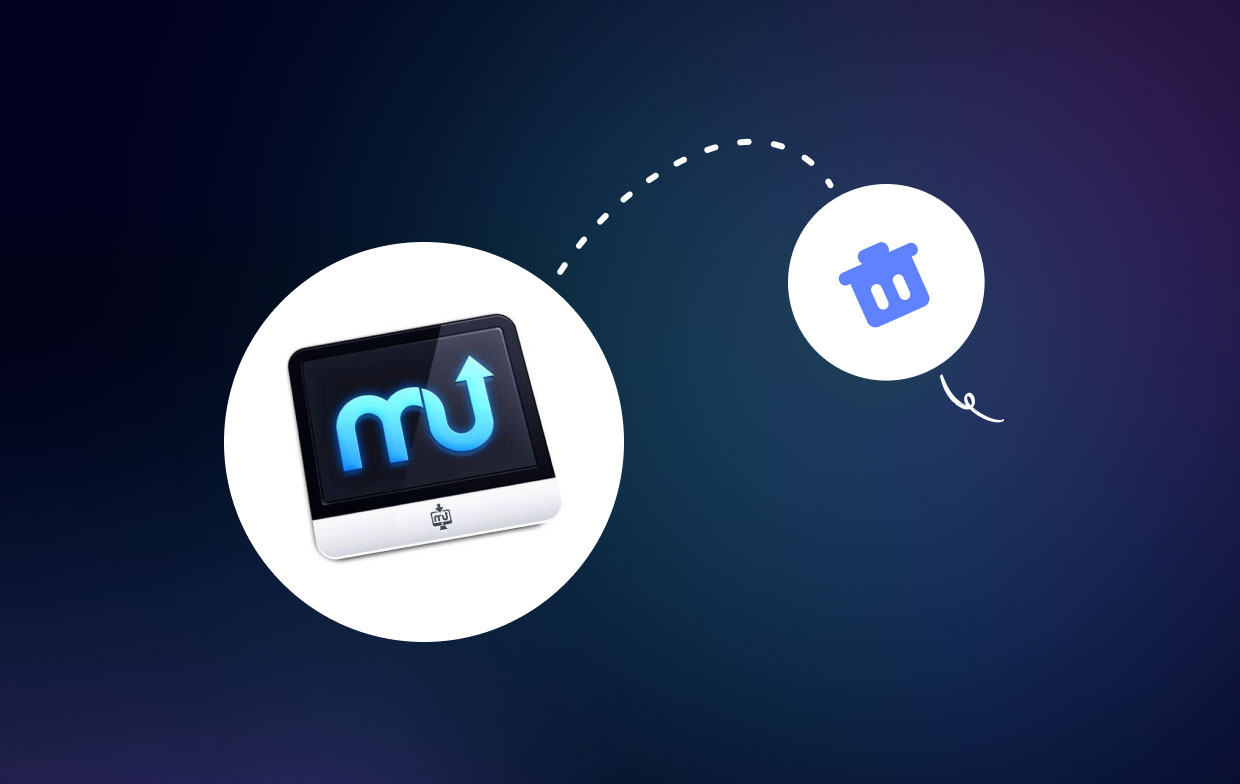
MacUpdate Desktop をアンインストールするもう 1つの理由は、特定の使用例には必要ない可能性があることです。 ソフトウェアの更新とダウンロードを手動で管理する場合は、製品の機能が必要ない可能性があります。
MacUpdate Desktop を削除することを選択した場合、特定の潜在的な欠点に直面する可能性があります。 最初にソフトウェアを適切に非アクティブ化せずにソフトウェアをアンインストールすると、エラー メッセージが表示されたり、コンピュータ上の他のアプリケーションで問題が発生したりする可能性があります。
さらに、一部のユーザーは、リンクされたすべてのファイルとディレクトリをシステムからアンインストールする際に問題が発生したと報告しています。 これらの問題を回避するには、MacUpdate Desktop を正しく削除していることを確認してください。 次のセクションでは、プログラムを安全かつ正常にアンインストールする手順を説明します。
パート 2. MacUpdate デスクトップとそのファイルをアンインストールするための手動オプション
モバイル デバイス ユーザーは多くの場合、次のことを行う必要があります。 ソフトウェアプログラムを削除する。 Mac から MacUpdate Desktop を削除する準備ができている場合は、いくつかの手動の選択肢があります。 MacUpdate デスクトップとその関連ファイルを段階的に削除する方法は次のとおりです。
- MacUpdate Desktop をアンインストールする前に、MacUpdate Desktop が動作していないことを確認してください。 これを行うには、「」を選択します。やめますメニューバーから「MacUpdate デスクトップ」アイコンをクリックします。
- MacUpdate デスクトップ アプリのアイコンを 申し込みs フォルダに ゴミ それを取り除くために。 アプリケーション フォルダーを開くには、Dock の Finder アイコンをクリックし、「」を選択します。用例"サイドバーから。
- 関連ファイルを削除します。MacUpdate デスクトップ プログラムを ゴミ ソフトウェアの大部分は削除されますが、特定の関連ファイルとフォルダーは依然として破棄する必要がある場合があります。 それらを削除する方法は次のとおりです。
- 開いた ファインダー "をクリックGoメニューバーから「
- 」を選択しますフォルダへ移動" とタイプ "
~/Library/" 箱の中。 - 「」の付いたファイルまたはフォルダーを探します。MacUpdate名前に「」を追加し、 ゴミ.
- 空の ファイルを完全に削除するには、ゴミ箱に移動します。
- 再起動 Mac: MacUpdate Desktop をアンインストールし、関連ファイルがすべて削除されていることを確認する手順を実行した後、コンピュータを再起動することをお勧めします。
以下の手順に従えば、MacUpdate デスクトップを削除し、関連ファイルを Mac から消去できるはずです。 ただし、問題が発生した場合、またはどのファイルを削除するか不明な場合は、専門家に確認するか連絡先に問い合わせることをお勧めします。 MacUpdate 指導のサポート。
パート 3. Mac から MacUpdate デスクトップを完全にアンインストールするにはどうすればよいですか
Mac 上の MacUpdate デスクトップを、残っているすべてのファイルや環境設定も含めて完全に削除したい場合は、次のようなサードパーティのアンインストーラー ツールを使用する必要があります。 iMyMac PowerMyMac。 PowerMyMac は、包括的でオールインワンの Mac 最適化アプリケーションです。 お客様の Mac のクリーニング、最適化、高速化を支援するオプションが豊富にあります。
PowerMyMac はユーザーフレンドリーで使いやすいため、新人ユーザーと経験豊富なユーザーの両方にとって素晴らしいツールです。 無料トライアルも提供されているため、購入前に試してみることができます。 全体として、PowerMyMac は、Mac をスムーズかつ効果的に動作し続けるのに役立つ、堅牢かつ包括的な最適化アプリケーションです。 使用手順は次のとおりです。
- PowerMyMac をインストールする: まず、公式 Web サイトから PowerMyMac プログラムをダウンロードしてインストールします。
- アプリを起動する: ソフトウェアをインストールした後、Mac で起動します。
- 「App Uninstaller」を選択します。PowerMyMac のメイン画面で、「」をクリックします。アプリアンインストーラー"オプション。
- インストールされているプログラムをスキャンします。「」をクリックします。スキャン「」ボタンをクリックして、Mac 上のすべてのアプリを検索します。
- スキャンが完了したら、インストールされているプログラムのリストで MacUpdate Desktop を探します。
- MacUpdate Desktop プログラムを削除するには、その横にあるチェックボックスをオンにします。
- アンインストール: Mac からソフトウェアを削除するには、「」をクリックします。CLEAN"ボタンを押します。

パート4:結論
要約する、 MacUpdate デスクトップ は Mac 上のソフトウェアを管理するための貴重なツールですが、すべての人にとって必要なわけではありません。 ソフトウェアのアンインストール コンピュータ上のスペースを解放したい場合、または不要になった場合は、簡単なプロセスです。
この記事の方法に従って、MacUpdate Desktop と関連ファイルを正常にアンインストールします。 これらの方法には、アプリを終了する、アプリをゴミ箱にドラッグする、関連ファイルを手動で削除するなどがあります。
それでも問題が発生する場合、またはどのファイルを消去すればよいかわからない場合は、PowerMyMac などの専門のアンインストーラー ユーティリティを使用してください。 このプログラムは、MacUpdate デスクトップやその他の望ましくないアプリの痕跡をすべてコンピューターから迅速かつ効果的に削除するのに役立ちます。



